Cum se instalează Gatsby pe Ubuntu 20.04
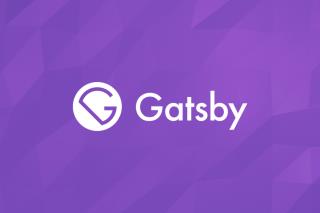
Explicați cum să instalați Gatsby pe Ubuntu 20.04. Acest articol vă va îndruma cu procesul de instalare și implementarea site-ului Gatsby de pornire implicit.
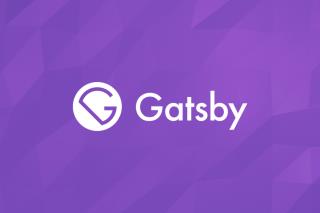
În acest articol, vom explica cum să instalați Gatsby pe Ubuntu 20.04.
Gatsby este un cadru open-source bazat pe React pentru crearea de site-uri web și aplicații. Este minunat indiferent dacă creați un site de portofoliu sau un blog sau un magazin de comerț electronic cu trafic intens sau pagina de pornire a companiei. Creați site-uri web și aplicații rapide și folosiți puterea a peste 2000 de pluginuri. Construiți site-uri cu serviciile pe care le doriți, cum ar fi Shopify, Stripe și WordPress, rapid și ușor cu ajutorul celor peste 2000 de pluginuri ale lui Gatsby. Integrați date de oriunde: API-uri, baze de date, CMS-uri, fișiere statice - sau mai multe surse simultan
Acest articol vă va îndruma cu procesul de instalare și implementarea site-ului Gatsby de pornire implicit.
Condiții prealabile
Instalați Gatsby pe Ubuntu 20.04
Pasul 1 - Păstrați serverul la zi
# apt update -y && apt upgrade -y
Pasul 2 - Instalați NodeJS și NPM
Instalați cea mai recentă versiune stabilă a NodeJS.
# curl -sL https://deb.nodesource.com/setup_15.x | sudo -E bash -
# apt-get install -y nodejs
Verificați instalarea cu succes.
# node -v && npm -v
Ieșire:
v15.9.0
7.5.4
Pasul 3 - Instalați gatsby-cli
Gatsby CLI ( gatsby-cli ) este ambalat ca un executabil care poate fi utilizat la nivel global. Gatsby CLI este disponibil prin npm . Rulați următoarea comandă pentru a instala gatsby-cli :
# npm install -g gatsby-cli
Verificați instalarea:
# gatsby --version
Ieșire:
# Gatsby CLI version: 2.19.1
Pasul 4 - Implementați un nou site
Pentru a genera un nou site Gatsby, rulați următoarea comandă:
# gatsby new
Ieșire:
create-gatsby version 0.5.1
Welcome to Gatsby!
This command will generate a new Gatsby site for you in /root with the setup you select. Let’s answer some
questions:What would you like to call your site?
· My Gatsby Site
CLI va rula un shell interactiv care solicită aceste opțiuni înainte de a crea un site Gatsby pentru dvs. Alegeți și completați conform cerințelor site-ului dvs. web. Se va crea un site și un director Gatsby în / root .
Vedeți toate comenzile la https://www.gatsbyjs.com/docs/gatsby-cli/
Crearea unui site de la un starter
Pentru a crea un site Gatsby numit my-awesome-site folosind starter -ul implicit, executați următoarea comandă:
# gatsby new my-awesome-site
Comanda de mai sus va crea un director my-awesome-site în / root .
Consultați documentele pentru începători Gatsby pentru mai multe detalii.
Dezvolta
După ce ați instalat un site Gatsby, accesați directorul rădăcină al proiectului dvs. și porniți serverul de dezvoltare folosind următoarea comandă:
# cd my-awesome-site
# gatsby develop -H 0.0.0.0
Opțiuni:
Acum puteți vizualiza site-ul meu-minunat în browser.
Local: http://localhost:8000/
On Your Network: http://192.168.0.102:8000/
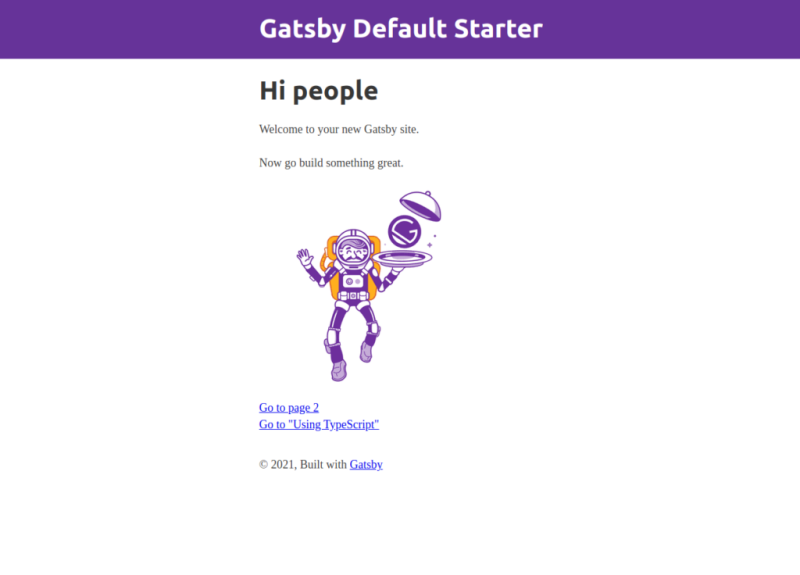
Construi
La rădăcina unui site Gatsby, compilați aplicația și pregătiți-o pentru implementare:
# gatsby build
Opțiuni
Asta e. Instalarea a fost finalizată cu succes.
Explicați cum să instalați Gatsby pe Ubuntu 20.04. Acest articol vă va îndruma cu procesul de instalare și implementarea site-ului Gatsby de pornire implicit.
Explicați cum să instalați React pe Ubuntu 20.04. Acest articol vă va ghida cu procesul de instalare și implementarea site-ului React. Este un open-source
Cum se instalează ExpressJS pe Ubuntu 20.04. Acest articol vă va ghida cu instalarea și crearea primei aplicații de către Express și Express Generator.
În acest articol, explicați cum să instalați Vue CLI pe Ubuntu 20.04. Vue.js este un cadru JavaScript front-end open-source. Creați un proiect Hello World.


